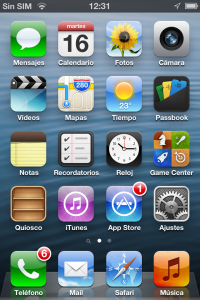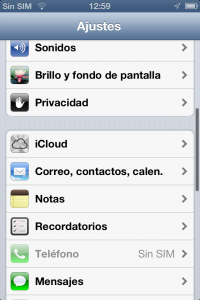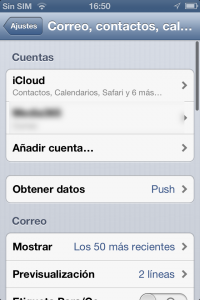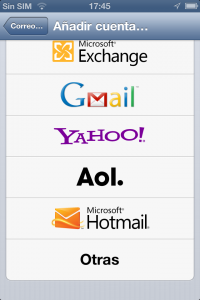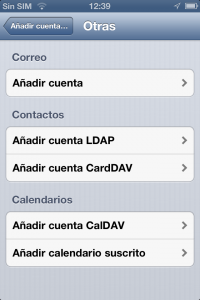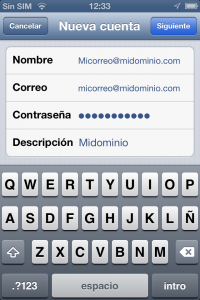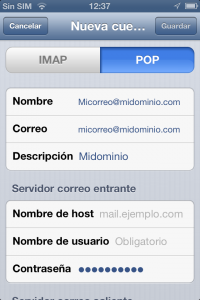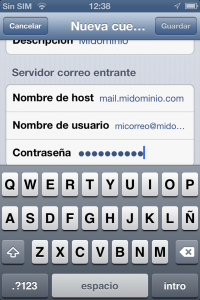Manual de configuración de cuenta de correo para dominios alojados en servidores de soluciones.si en un Dispositivo Móvil iOS (iPhone o iPad).
Paso 1: Coger nuestro Iphone o Ipad.
Acceder a las opciones del iPHONE o iPAD, y seleccionar “Ajustes”.
Paso 2: Añadir cuenta de correo
Accedemos a “Correo, contactos, calendario” .
Dentro de correo seleccionamos “Añadir cuenta”.
Paso 3: Elección del tipo de Correo
Nos saldrán una serie de servidores de correo, elegimos la última opción “Otras”:
Seleccionamos Añadir cuenta:
Rellenamos los datos como se indican con nuestros datos:
Paso 4: Configurar cuenta
Marcamos en la parte superior el tipo de cuenta: POP
A continuación deberemos rellenar los siguientes datos a modo de presentación:
- Nombre – El nombre a mostrar cuando enviemos correo.
- Dirección – Nuestro correo electrónico por ejemplo email@midominio.com
- Descripción – Un descripción para distinguir esta cuenta de otras. Ejemplo: Trabajo, Despacho, etc…
Paso 4: Servidor de correo entrante
Los datos a rellenar son los siguientes:
- Nombre del Host – mail.midominio.com sustituyendo “midominio.com” por el nombre de nuestro dominio.
- Nombre de usuario– Nuestra dirección de correo electrónico correo@midominio.com
- Contraseña – La contraseña de nuestro correo electrónico.
Paso 5: Servidor de correo saliente
Los datos a rellenar son los siguientes:
- Nombre del Host – mail.midominio.com sustituyendo “midominio.com” por el nombre de nuestro dominio.
- Nombre de usuario – Nuestro correo electrónico completo por ejemploemail@midominio.com
- Contraseña – La contraseña de nuestro correo electrónico, la misma que anteriormente
Una vez configurada la cuenta deberemos guardar los cambios pulsando el botón Guardar.
Ahora aparecerá un mensaje diciendo “No se puede conectar usando SSL” y nos pregunta si ¿Desea intentar ajustar la cuenta sin SSL?, a lo que hay que responder SI.
Se queda verificando unos minutos y damos por acabada la configuración.
Probamos que recibimos y enviamos mails.